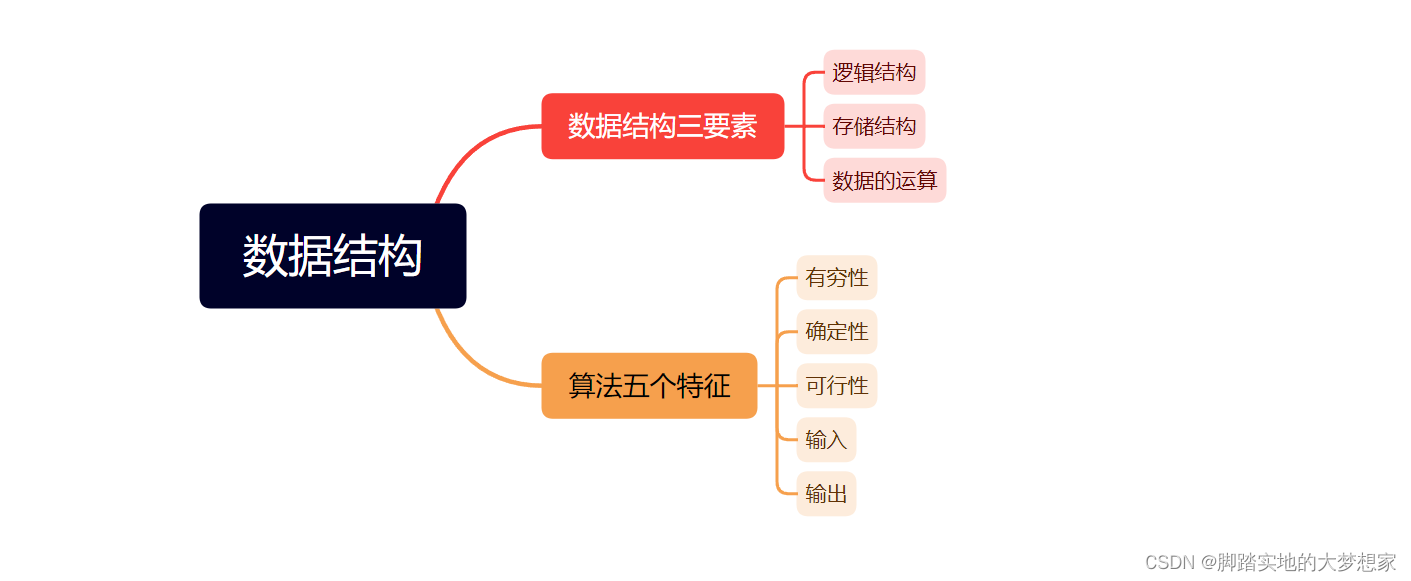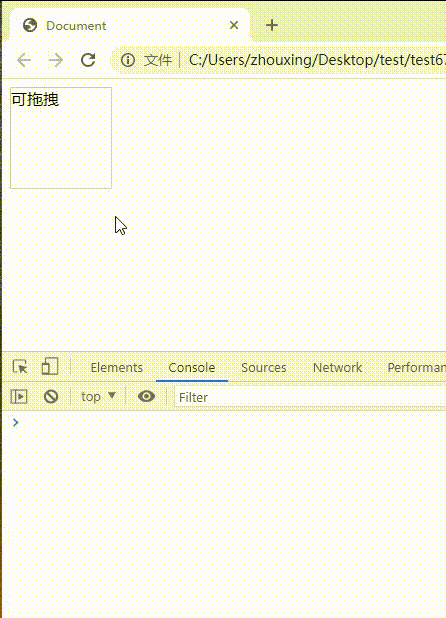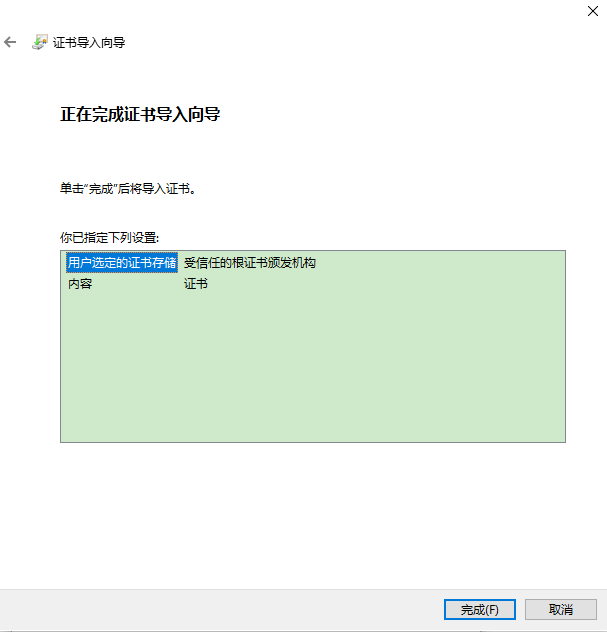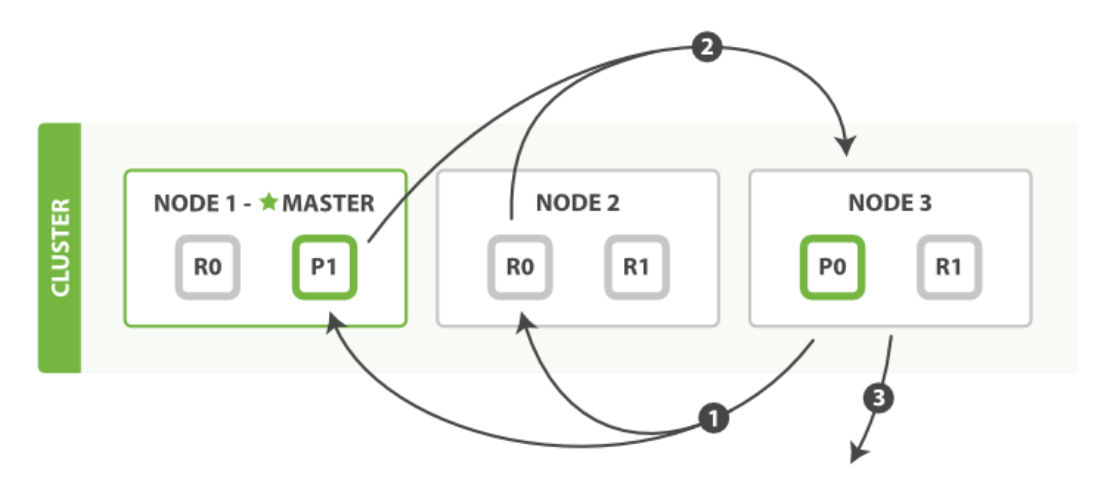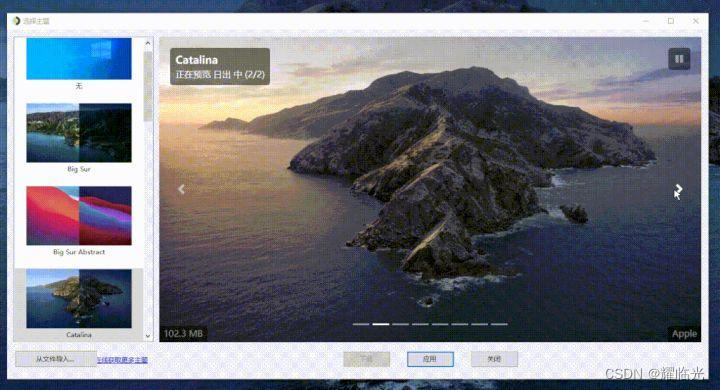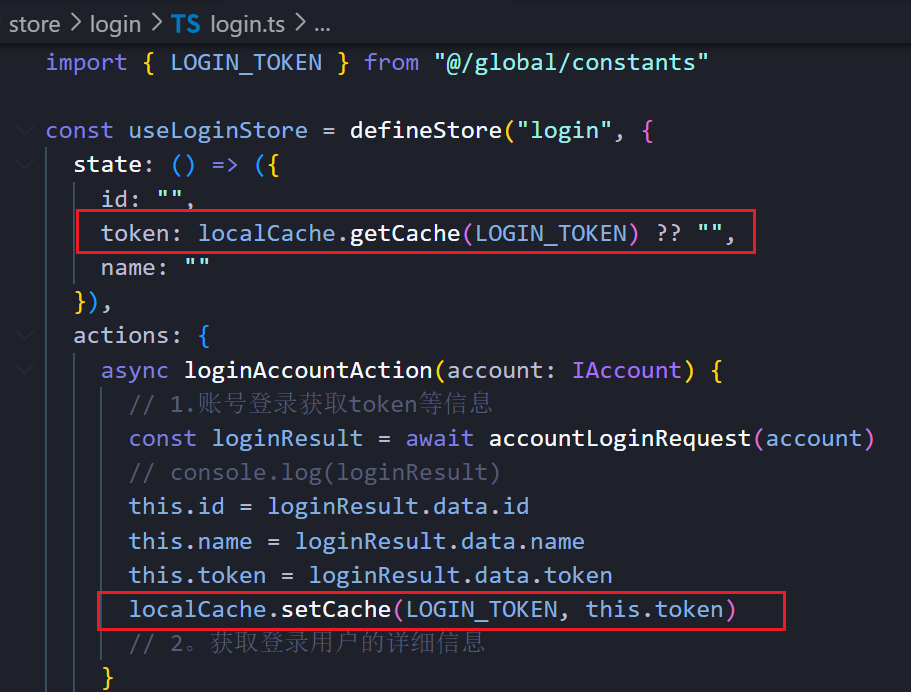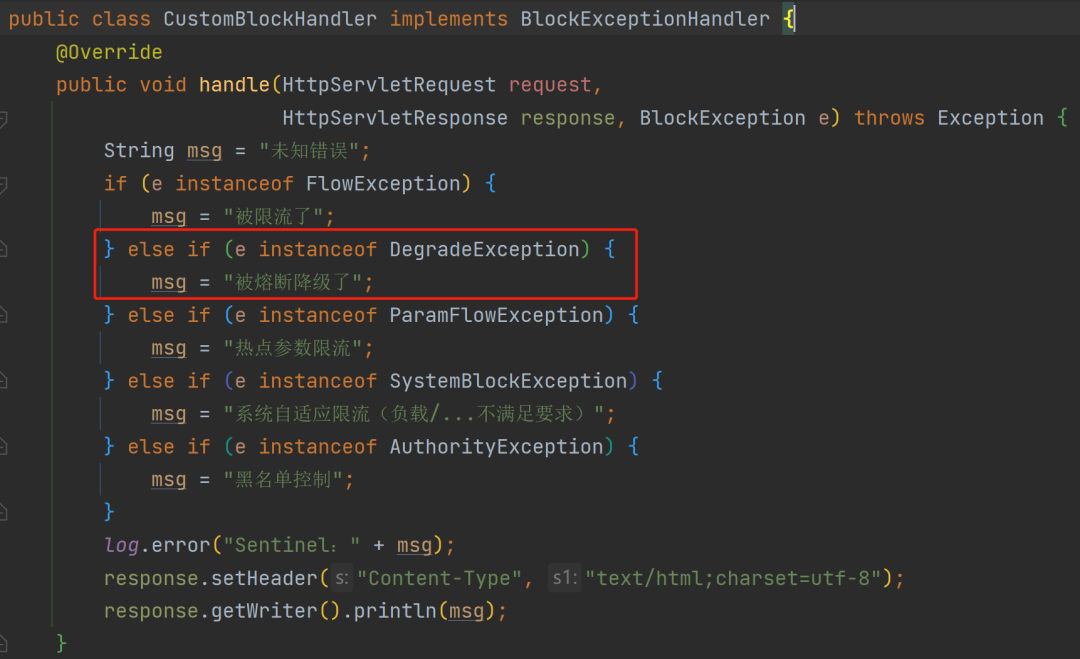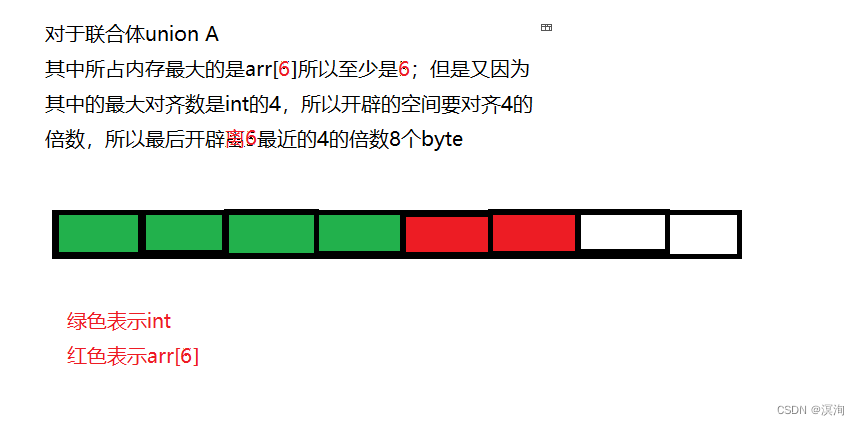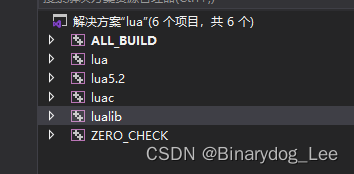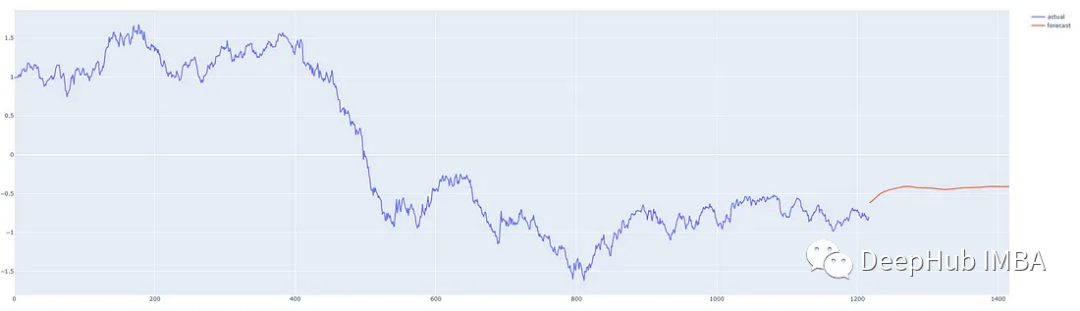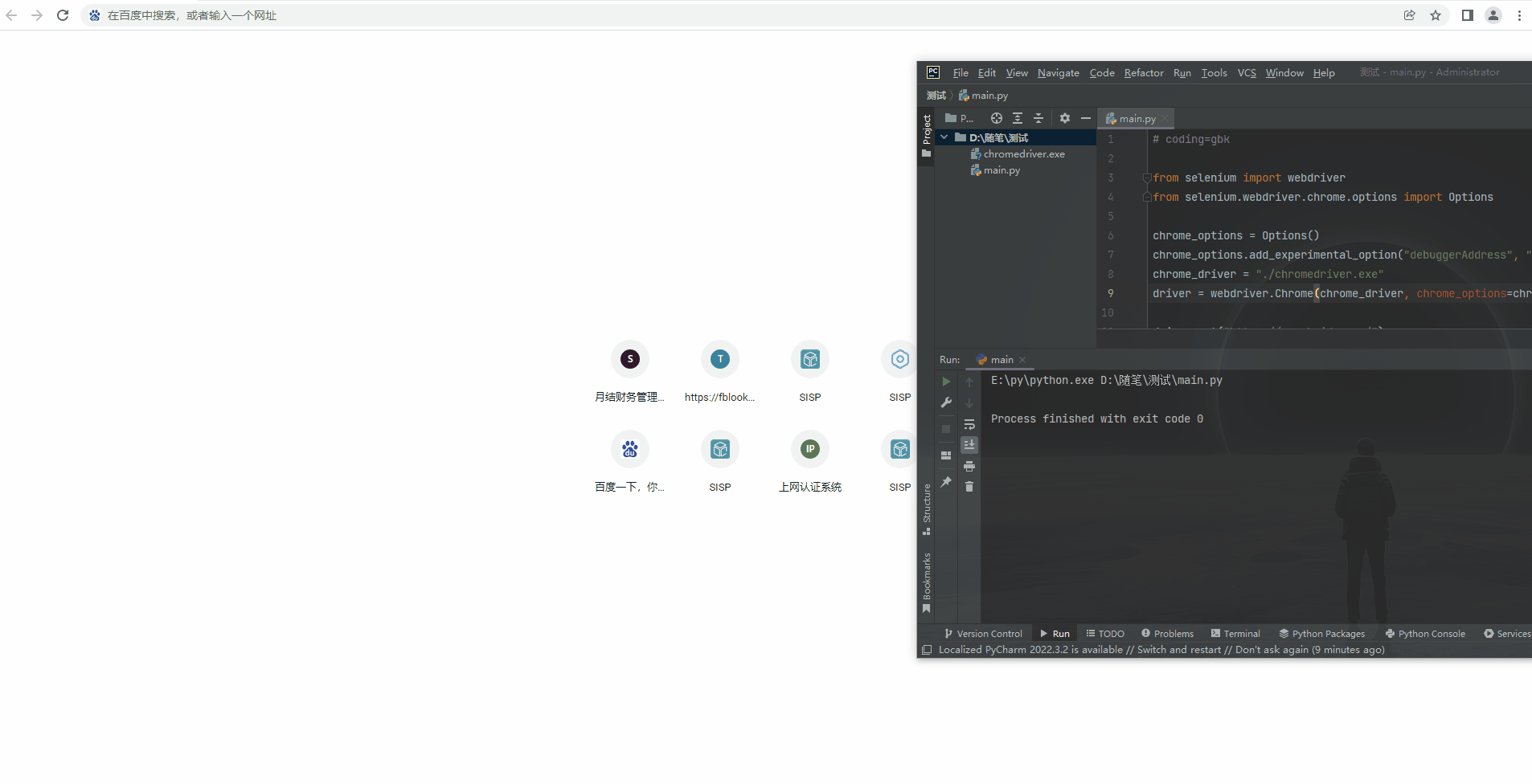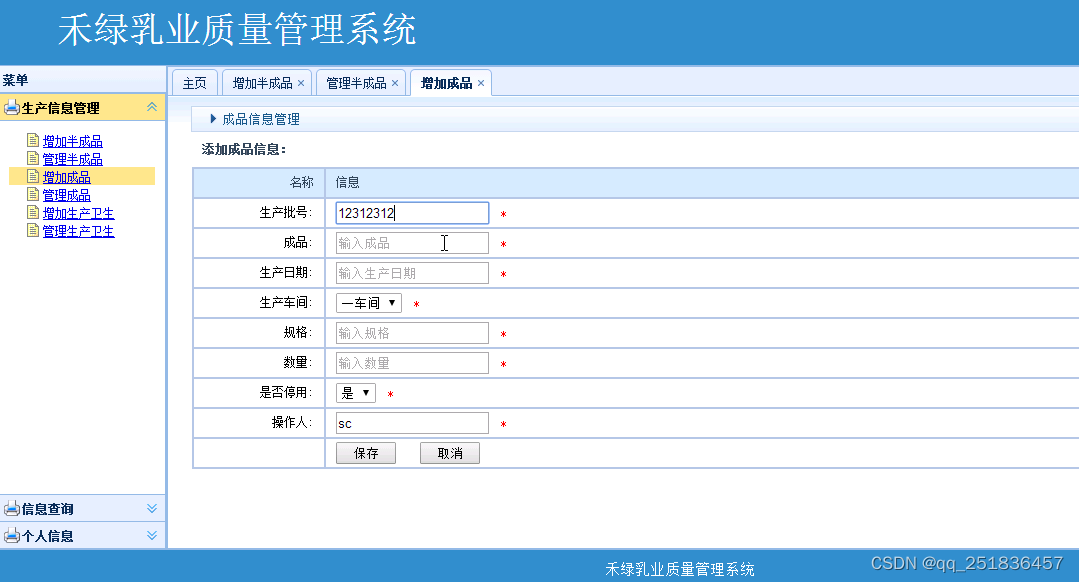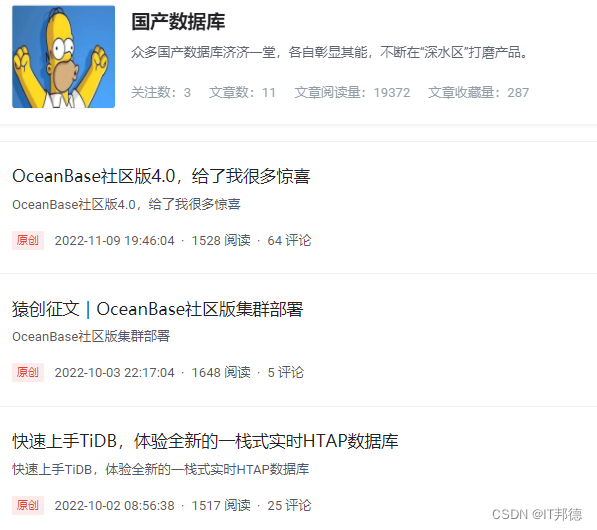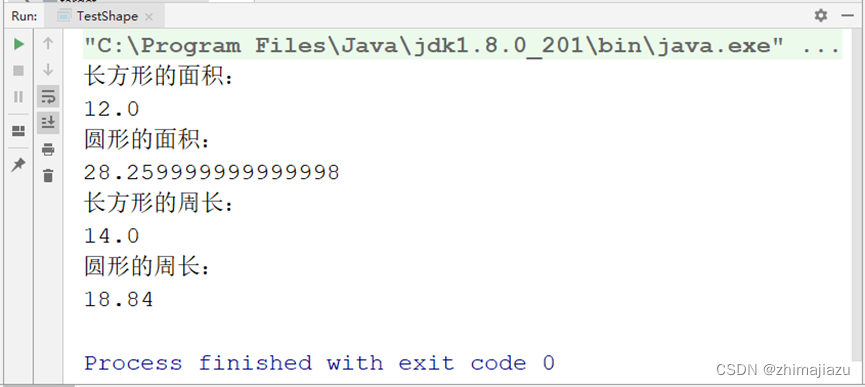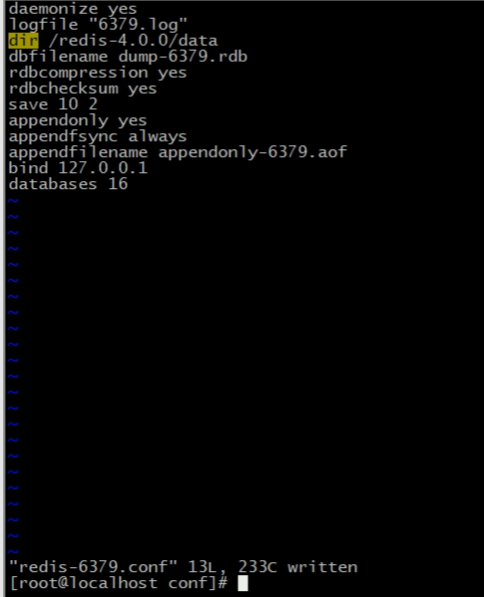当我们使用Windows Media Player来播放视频文件时,可能会出现无法播放,并显示0xc00d36e5错误代码。该错误可能是因为Windows Media Player不支持视频格式、注册表项损坏、系统配置问题、第三方应用程序冲突等。下面将开始介绍0xc00d36e5错误的解决方法,一起去了解一下吧。

1、更换其他视频播放器
当Windows Media Player不支持视频格式,从而出现0xc00d36e5错误时,可以考虑更换其他视频播放器,不同的视频播放器在支持格式上可能有所区别。您可以尝试VLC Media Player或者PotPlayer等视频播放器。
除了更换视频播放器,也可以尝试将视频文件格式转换成Windows Media Player所支持的格式(如WMV)。
2、卸载发生冲突的应用
如果视频文件是在安装了某个应用以后才出现0xc00d36e5错误,那么可以尝试卸载发生冲突的应用程序。
3、更新显卡驱动程序
驱动程序可以使硬件和系统之间顺畅通信,若驱动程序过时,可能会导致硬件与系统之间的通信出现问题。而视频无法播放,出现错误代码0xc00d36e5,可能与显卡驱动程序有关,因此可以尝试更新驱动程序以解决问题。
步骤1:同时按下键盘的【Windows+R】键,将运行窗口打开,输入【devmgmt.msc】之后,点击【确定】按钮以进入设备管理器。
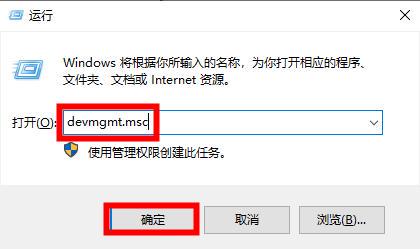
步骤2:展开【显示适配器】,右键点击显卡设备,并选择【更新驱动程序】选项。
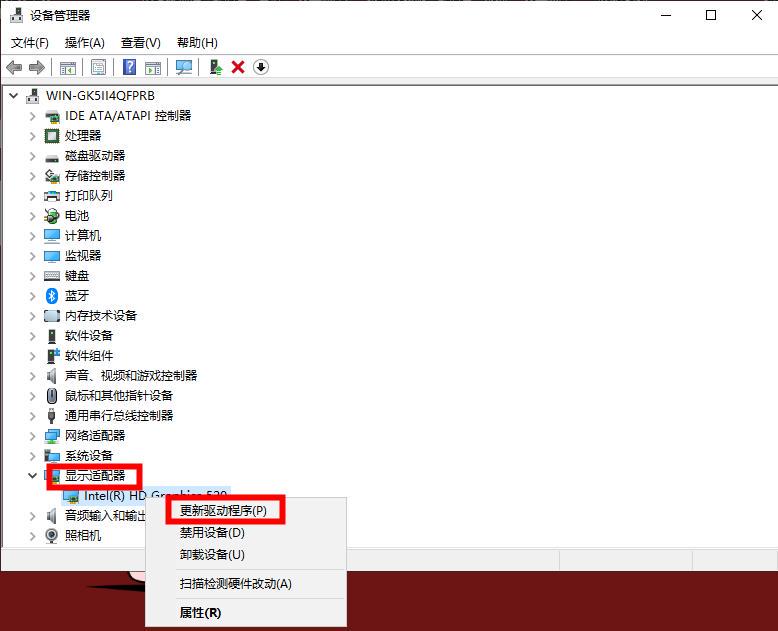
步骤3:接下来选择【自动搜索驱动程序】选项,之后按照指示依次操作即可完成对驱动程序的更新。待命令执行完成之后,重启计算机并查看问题是否已解决。
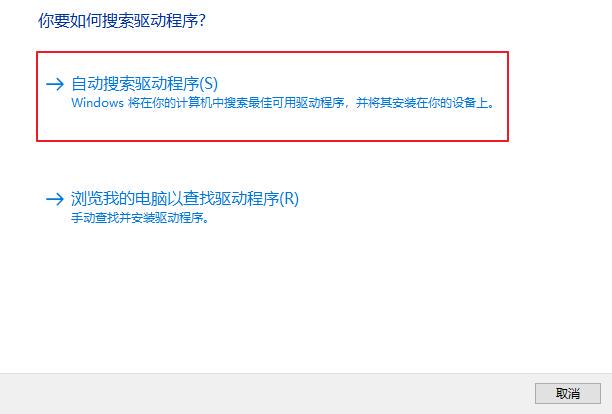
4、运行SFC和DISM命令
错误代码0xc00d36e5也可能与系统文件出现问题有关,而SFC(系统文件检查器)与DISM工具是Windows系统内置的实用程序,能够扫描并修复系统文件。具体操作步骤如下:
步骤1:在左下角搜索框内搜索【cmd】,鼠标右键点击【命令提示符】并选择【以管理员身份运行】选项。
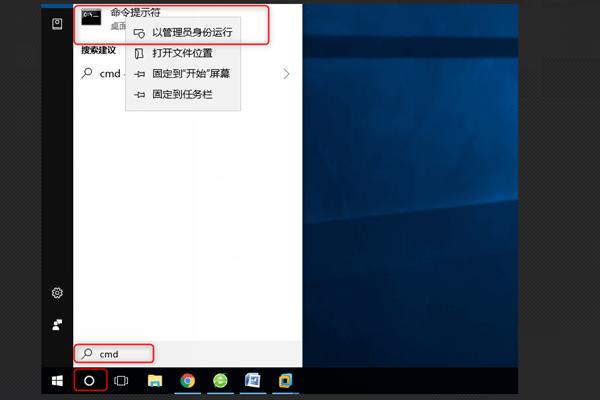
步骤2:在打开的命令提示符窗口里,输入命令【SFC /scannow】并按下【Enter】键。接下来系统文件检查器会进行系统扫描,并修复有问题的系统文件。如若问题未解决,请继续接下来的步骤。
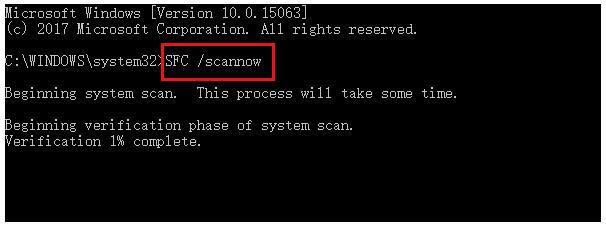
步骤3:在打开的命令提示符窗口中输入【Dism /Online /Cleanup-Image /RestoreHealth】并按下【Enter】键以执行修复命令。待命令执行完成之后,重启计算机并查看当前问题是否已解决。
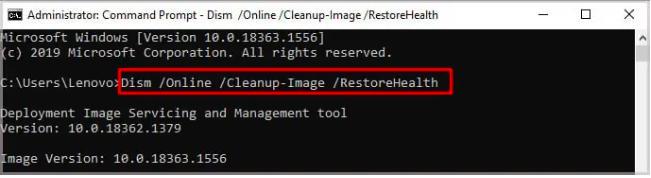
以上就是0xc00d36e5错误的解决方法,如果需要加密电脑数据,可搜索【夏冰加密软件】查看。